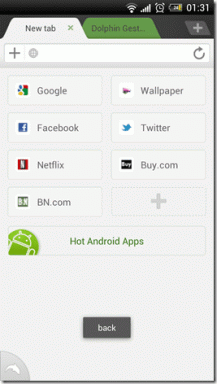Comment personnaliser le nouveau menu Démarrer de Windows 8 (ou écran de démarrage)
Divers / / November 29, 2021
Le nouveau menu de démarrage ou l'écran de démarrage dans Windows 8 va certainement être le plus grand changement du point de vue d'un utilisateur moyen. Comme toujours, certains s'aiment la nouvelle interface et d'autres se plaignent de la perte de l'ancien menu Démarrer conventionnel de Windows.
Maintenant, pour ceux qui aiment l'ancien menu Démarrer de Windows, nous avons déjà t'a donné une solution pour obtenir la même chose sur Windows 8. Pour ceux d'entre vous qui aiment le nouveau menu Démarrer de Windows 8, voyons comment vous pouvez le personnaliser et le rendre encore plus sympathique.
Noter: Ce didacticiel a été écrit sur Windows 8 Consumer Preview.
Utilisation des paramètres natifs de Windows
Étape 1: Appuyez sur la touche Windows ou faites glisser et cliquez sur le bouton de votre souris dans le coin inférieur gauche de l'écran pour lancer le menu Démarrer. Taper début et cliquez sur Paramètres. Vous verrez des raccourcis vers un certain nombre de paramètres du panneau de configuration Windows.
Étape 2: Clique sur le Écran de démarrage paramètres (généralement le premier de la liste) pour ouvrir les paramètres du PC.

Étape 3: Dans les paramètres de personnalisation, vous pouvez modifier la couleur d'arrière-plan du menu Démarrer en sélectionnant l'un des neuf choix de couleurs disponibles. Vous pouvez également modifier le motif vectoriel de fond sur la couleur que vous avez choisie.

Étape 4: C'est tout, pas de bouton Appliquer ou OK. Toutes vos modifications seront appliquées instantanément et vous pourrez ainsi fermer la fenêtre des paramètres.
Les options de personnalisation du menu Démarrer à l'aide des paramètres natifs de Windows sont très limitées. Vous ne pouvez choisir qu'une des neuf couleurs disponibles, et les choix de fond sont également très peu nombreux.
Si vous n'êtes pas satisfait de l'outil intégré, vous pouvez essayer Start Screen Customizer, un outil astucieux qui vous permet de modifier l'apparence de votre menu Démarrer avec une plus grande gamme d'options.
Utilisation du personnalisateur d'écran de démarrage My WCP
Étape 1: Téléchargez et exécutez le Personnaliser mon écran de démarrage WCP outil portable sur ordinateur Windows 8.
Étape 2: L'interface de l'outil est explicite et vous pouvez facilement modifier la couleur et le style de votre menu Démarrer. Vous pouvez également réduire le nombre de titres d'application dans le menu démarrer (quatre par défaut).

Étape 3: Une fois que vous avez terminé, cliquez sur Appliquer les nouveaux paramètres pour que les changements prennent effet. Si vous créez un désordre dans votre menu Démarrer en essayant différents styles, vous pouvez cliquer sur le bouton Restaurer par défaut bouton pour ramener l'apparence par défaut.
Conclusion
Pour le moment, vous pouvez utiliser My WCP Start Screen Customizer pour une meilleure prise en main de la personnalisation du menu démarrer mais Windows 8 est encore en phase bêta, il y a donc des chances que la version finale ait une meilleure option de personnalisation pour le utilisateurs.
Je pense qu'une option pour appliquer un photographie panoramique en tant qu'image d'arrière-plan du menu Démarrer, ce sera tout simplement génial. L'équipe Windows 8, vous écoutez ?